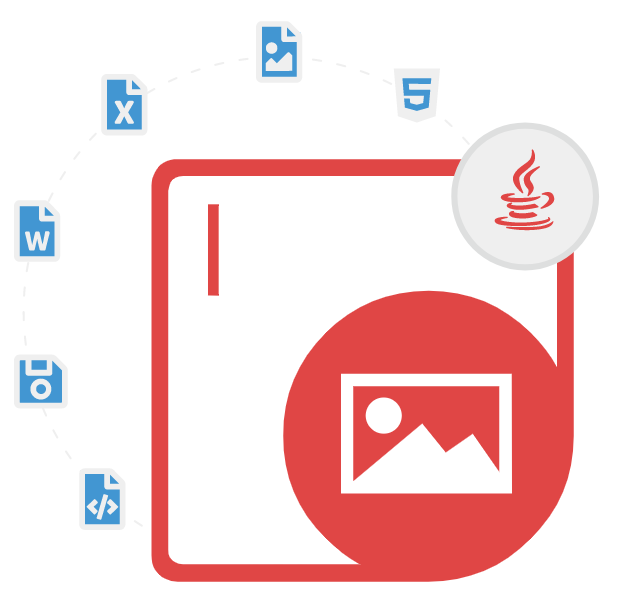
Aspose.Imaging for Java
Java API pro generování, úpravy a převod obrázků
Užitečné Java API umožňuje vývojářům softwaru vytvářet, komprimovat, upravovat, načítat, manipulovat a převádět obrázky do JPEG, BMP, TIFF, GIF, PNG a dalších.
Aspose.Imaging for Java je výkonná knihovna pro zpracování obrázků, která umožňuje vývojářům softwaru provádět různé úlohy manipulace s obrázky uvnitř jejich Java aplikace. Knihovna umožňuje uživatelům bez námahy manipulovat s obrázky, převádět mezi různými formáty obrázků, snadno provádět změnu velikosti obrázků, ořezávání a další úpravy. Knihovna obsahuje podporu pro vektorové obrázky, jako jsou SVG a EMF. Poskytuje podporu pro převod vektorových obrázků na rastrové obrázky, extrahování informací z vektorových obrázků a další.
Aspose.Imaging for Java umožňuje vývojářům softwaru snadno provádět složité úlohy zpracování obrazu, což šetří čas a námahu. Knihovna podporuje optimalizaci obrázků pro lepší kvalitu a menší velikosti souborů. Poskytuje funkce pro úpravu jasu, kontrastu a gama obrázků a také úpravu barevné palety indexovaných obrázků. Knihovna také podporuje bezztrátovou a ztrátovou kompresi obrázků ve formátech jako JPEG a PNG. Poskytuje funkce pro čtení a zápis různých vlastností snímků, jako je datum a čas, výrobce a model fotoaparátu, doba expozice a další.
Aspose.Imaging for Java je komplexní knihovna pro zpracování obrázků, která poskytuje širokou škálu funkcí pro manipulaci s obrázky, převody, optimalizaci a správu metadat, jako je kreslení obrázků, převod obrázků do PDF, vektorové obrázky na vektorizované PSD Převod obrázků, nastavit průhledný obrázek, převést vektorový obrázek na vektorizovaný obrázek PSD, uložit průhledný obrázek, transparentní export TIFF do průhledného PNG, export Webp do PNG, odstranit pozadí z obrázků, sloučit obrázky, převést WMF a EMF na jiné Formáty obrázků, kreslení vektorových obrázků a mnoho dalších.
Začínáme s Aspose.Imaging pro Java
Doporučený způsob instalace Aspose.Imaging for Java je přes úložiště Maven. Aspose.Imaging for Java API můžete snadno používat přímo ve svých projektech Maven s jednoduchými konfiguracemi.
Úložiště Maven pro Aspose.Imaging pro Java
//First you need to specify Aspose Repository configuration / location in your Maven pom.xml as follows:
<repositories>
<repository>
<id>AsposeJavaAPI</id>
<name>Aspose Java API</name>
<url>https://releases.aspose.com/java/repo/</url>
</repository>
</repositories>
//Define Aspose.PDF for Java API Dependency
<dependencies>
<dependency>
<groupId>com.aspose</groupId>
<artifactId>aspose-imaging</artifactId>
<version>22.12</version>
<classifier>22.12</classifier>
</dependency>
</dependencies>
Knihovnu si můžete stáhnout přímo ze stránky produktu Aspose.Imaging
Generujte a upravujte obrázky v aplikacích Java
Aspose.Imaging for Java umožňuje vývojářům softwaru vytvářet nové obrázky od začátku pomocí pouhých několika řádků kódu Java. Knihovna poskytla několik impotentních tříd pro vytváření a správu obrázků. Podporuje řadu možností pro vytváření obrázků v různých formátech, jako jsou BMP, GIF, JPEG, PNG, TIFF, PSD, DICOM, TGA, ICO, EMZ, WMZ a mnoho dalších. Kromě toho můžete vytvářet obrázky nastavením cesty, vytvořením obrázku přes stream, změnou velikosti obrázků, kreslením objektů na obrázku, aktualizací obsahu obrázku a uložením obrázků na disk, úpravou jasu obrázku, použitím kontrastu nebo gama na obrázek, použít efekty rozostření obrázku, zkontrolujte průhlednost obrázku a tak dále.
Vytvoření obrázku nastavením cesty přes Java API?
// The path to the documents directory.
String dataDir = "D:/dataDir/";
// Creates an instance of BmpOptions and set its various properties
BmpOptions imageOptions = new BmpOptions();
imageOptions.setBitsPerPixel(24);
// Define the source property for the instance of BmpOptions Second boolean parameter determines if the file is temporal or not
imageOptions.setSource(new FileCreateSource(dataDir + "CreatingAnImageBySettingPath_out.bmp", false));
try
{
// Creates an instance of Image and call Create method by passing the BmpOptions object
try (Image image = Image.create(imageOptions, 500, 500))
{
image.save(dataDir + "CreatingAnImageBySettingPath1_out.bmp");
}
}
finally
{
imageOptions.close();
}
Konverze obrázků do jiných formátů prostřednictvím rozhraní Java API
Aspose.Imaging for Java umožňuje vývojářům softwaru převádět různé typy obrázků do jiných podporovaných formátů souborů pomocí příkazů Java. Knihovna poskytuje několik funkcí pro převod obrázků z jednoho formátu do druhého, včetně JPEG, BMP, TIFF, GIF, PNG, DICOM, TGA, ICO, EMZ, WMZ, WebP, SVG a dalších. Knihovna také podporuje převod obrázků na vícestránkové TIFF, ukládání jednotlivých stránek TIFF jako samostatné obrázky a převod obrázků do PDF.
Převeďte obrázek TIFF na obrázek JPEG pomocí rozhraní Java API
// The path to the documents directory.
String dataDir = Utils.getSharedDataDir(ConvertTIFFToJPEG.class) + "ManipulatingJPEGImages/";
TiffImage tiffImage = (TiffImage)Image.load(dataDir + "source2.tif");
try
{
int i = 0;
for (TiffFrame tiffFrame : tiffImage.getFrames())
{
JpegOptions saveOptions = new JpegOptions();
saveOptions.setResolutionSettings(new ResolutionSetting(tiffFrame.getHorizontalResolution(), tiffFrame.getVerticalResolution()));
TiffOptions frameOptions = tiffFrame.getFrameOptions();
if (frameOptions != null)
{
// Set the resolution unit explicitly.
switch (frameOptions.getResolutionUnit())
{
case TiffResolutionUnits.None:
saveOptions.setResolutionUnit(ResolutionUnit.None);
break;
case TiffResolutionUnits.Inch:
saveOptions.setResolutionUnit(ResolutionUnit.Inch);
break;
case TiffResolutionUnits.Centimeter:
saveOptions.setResolutionUnit(ResolutionUnit.Cm);
break;
default:
throw new RuntimeException("Current resolution unit is unsupported!");
}
}
String fileName = "source2.tif.frame." + (i++) + "."
+ ResolutionUnit.toString(ResolutionUnit.class, saveOptions.getResolutionUnit()) + ".jpg";
tiffFrame.save(dataDir + fileName, saveOptions);
}
}
finally
{
tiffImage.close();
}
Manipulace s obrázky prostřednictvím rozhraní Java API
Aspose.Imaging for Java usnadňuje počítačovým programátorům přístup a snadnou manipulaci se stávajícími obrázky. Součástí knihovny je několik funkcí pro manipulaci s obrázky, jako je aktualizace vlastností obrázku, kreslení vektorové grafiky, zpracování vícestránkových obrázků, mazání nebo aktualizace pozadí obrázku, slučování obrázků (JPG do JPG, sloučení JPG do PDF, JPG do PNG), oříznutí obrázků, otočení obrázků, změna velikosti obrázků, vyrovnání obrázků, přidání vodoznaku do obrázku, kreslení rastrových obrázků na vektorové obrázky a tak dále.
Použít střední filtr na obrázky prostřednictvím rozhraní Java API
// Load the noisy image
Image image = Image.load(dataDir + "aspose-logo.gif");
// caste the image into RasterImage
RasterImage rasterImage = (RasterImage) image;
if (rasterImage == null)
{
return;
}
// Create an instance of MedianFilterOptions class and set the size.
MedianFilterOptions options = new MedianFilterOptions(4);
// Apply MedianFilterOptions filter to RasterImage object.
rasterImage.filter(image.getBounds(), options);
// Save the resultant image
image.save(dataDir + "median_test_denoise_out.gif");
Otáčení a změna velikosti obrázků prostřednictvím rozhraní Java API
Aspose.Imaging for Java umožňuje vývojářům softwaru programově otáčet a měnit velikost obrázků v rámci jejich vlastních aplikací Java. Oříznutí je velmi užitečná technika, kterou lze použít k vyříznutí určité části obrázku, aby se zvýšilo zaostření na určitou oblast. Knihovna poskytuje několik funkcí souvisejících s rotací obrázků a změnou velikosti, jako je oříznutí obrázků pomocí posunů, oříznutí obrázků podle obdélníku, oříznutí vektorových obrázků, otočení obrázků o 90/180/270 stupňů, převrácení obrázků vodorovně nebo svisle, otočení obrázků na zadaný úhel, změna velikosti webového obrázku, proporcionální změna velikosti obrázku a mnoho dalších.
Jak oříznout obrázek pomocí posunů přes Java API?
u// The path to the documents directory.
String dataDir = "dataDir/jpeg/";
// Load an existing image into an instance of RasterImage class
try (RasterImage rasterImage = (RasterImage)Image.load(dataDir + "aspose-logo.jpg"))
{
// Before cropping, the image should be cached for better performance
if (!rasterImage.isCached())
{
rasterImage.cacheData();
}
// Define shift values for all four sides
int leftShift = 10;
int rightShift = 10;
int topShift = 10;
int bottomShift = 10;
// Based on the shift values, apply the cropping on image Crop method will shift the image bounds toward the center of image and Save the results to disk
rasterImage.crop(leftShift, rightShift, topShift, bottomShift);
rasterImage.save(dataDir + "CroppingByShifts_out.jpg");
}
